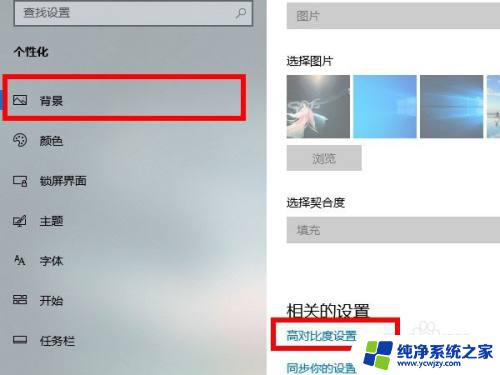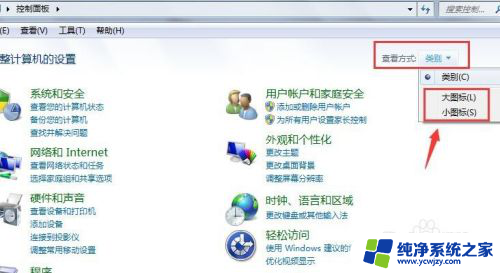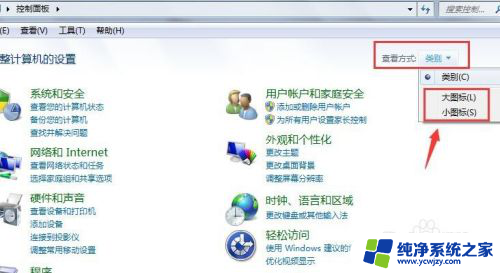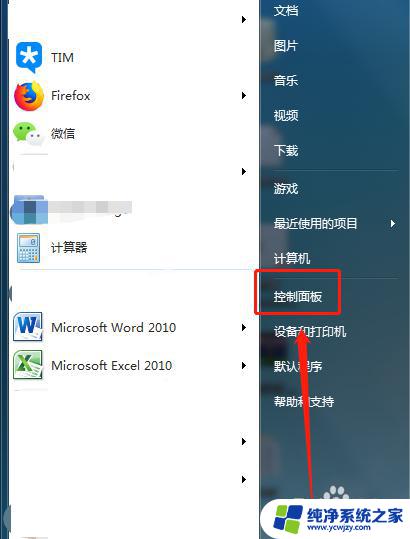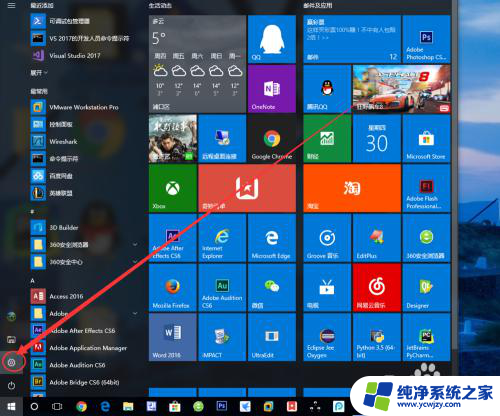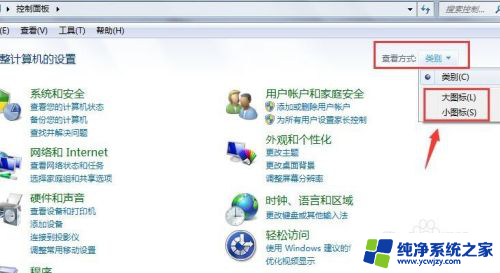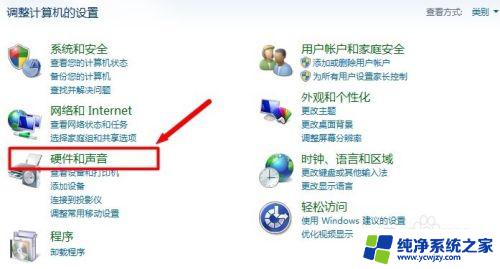无线鼠标灵敏度低怎么调 如何在笔记本电脑上调整无线鼠标的灵敏度
更新时间:2023-12-28 17:03:02作者:jiang
如今笔记本电脑已经成为我们生活中不可或缺的一部分,而作为与笔记本电脑紧密相连的无线鼠标,其灵敏度的调整对于我们的使用体验至关重要。有时我们可能会遇到无线鼠标灵敏度低的问题,这不仅会影响我们的工作效率,还会降低我们对电脑的操作体验。如何在笔记本电脑上调整无线鼠标的灵敏度,成为了许多用户关注的重点。在本文中我们将探讨一些简单而有效的方法,以帮助您解决无线鼠标灵敏度低的困扰。
步骤如下:
1.如图,先找到“设置”选项,然后单击
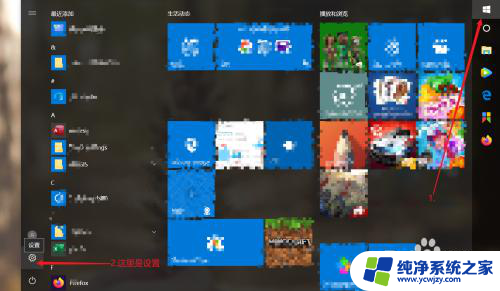
2.打开下面这个界面后,单击“设备”
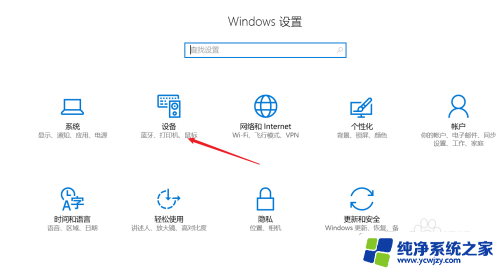
3.然后找到"其他鼠标选项",如图所示
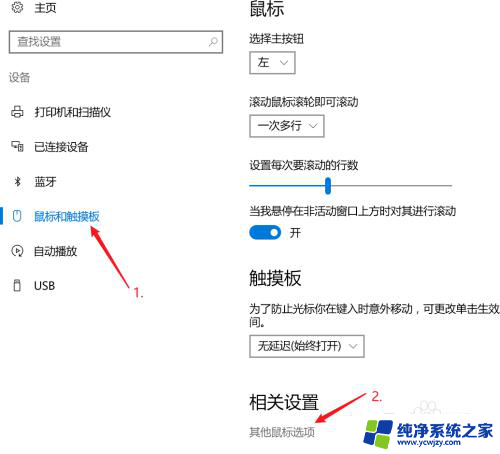
4.打开“鼠标属性”,点击“鼠标键”。如下图所示,进行调节灵敏度
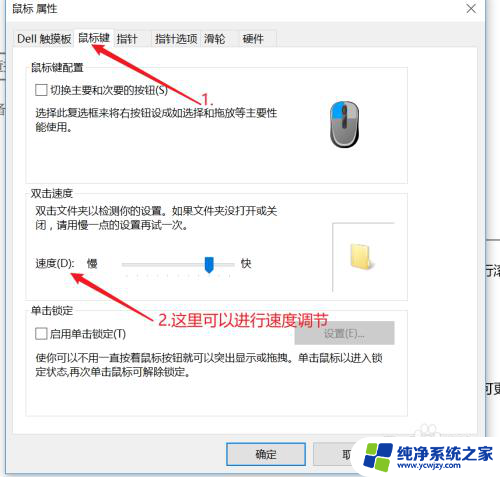
以上就是无线鼠标灵敏度低怎么调的全部内容,如果您遇到这种情况,可以按照以上方法解决,希望对大家有所帮助。